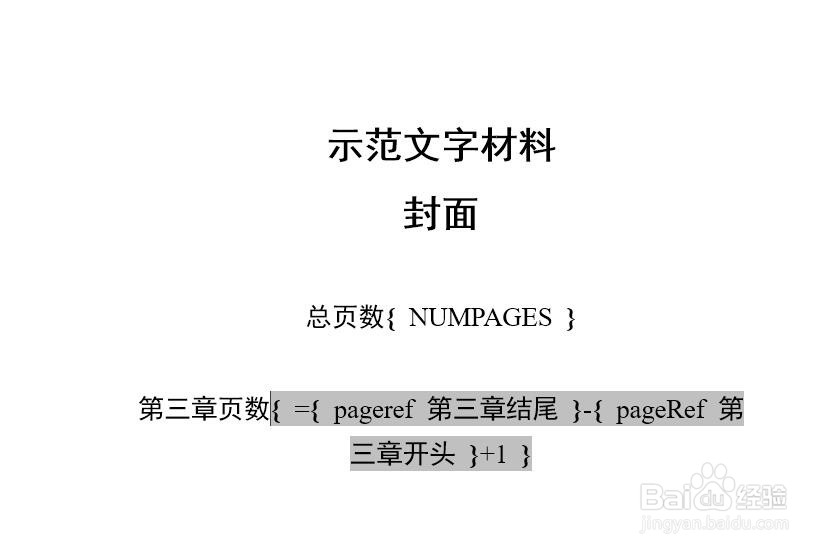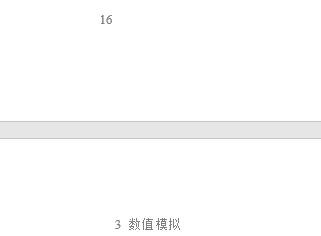1、如图,需在封面插入总页数、第三章页数。
2、其中总页数很好解决,直接把鼠标光标点到相应位置,按Ctrl+F9,在自动生成的花括号中输入域代码“NUMPAGES”,然后按Alt+F9即可(若按Alt+F9后发现是空白,可再按F9刷新)。
3、接下来讨论如何生成第三章页数。首先,滚到第三章的开头,然后依次点击“插入”-“书签”,在弹出的对话框内输入书签的名字“第三章开头”(随便起,自己认得出就行),点击“添加”。
4、类似地,翻到第三章的结尾,插入书签“第三章结尾”
5、回到封面,按Ctrl+F9,在自动生成的花括号内输入域代码“={pageref 第三章结尾}-{pageref 第三章开头}+1”。注意,所有的花括号“{}”都是按Ctrl+F9自动生成的,手输无效;pageref后有空格;pageref等语法中的关键字大小写均可。
6、再按Alt+F9,即可显示第三章的页数。
7、【验证】随意在第三章内部、第三章之前各插入几页,使第三章的起止页码分别变为16、25,则手动计算得第三章页数应为10。回到封面,发现原来统计的第三章页码,仍为9,似乎打脸。
8、其实并没有,只需点击那个“9”,然后按下F9进行刷新,数字即自动更正。也可以直接Ctrl+A全选,然后按F9对文章内的所有域代码进行更新,包括页码、目录以及其他编号项等。